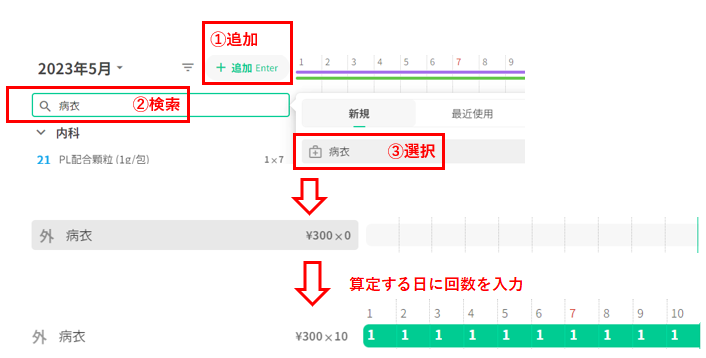1.表示
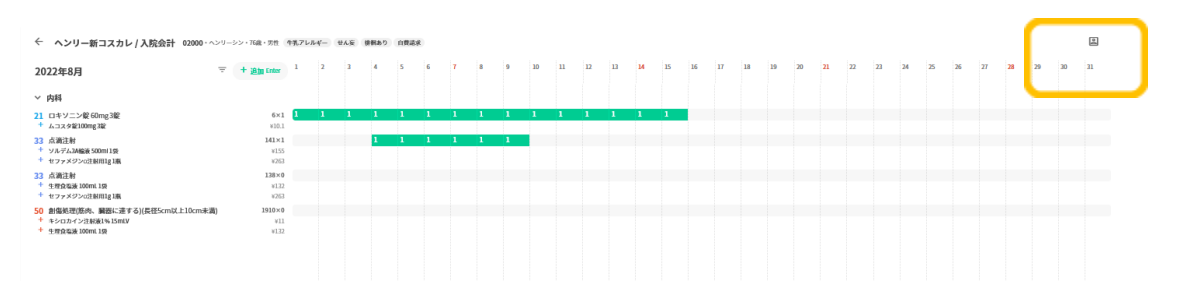
右上のマークをクリックすると
患者情報が開き、基本情報・保険・疾患の参照が可能です。
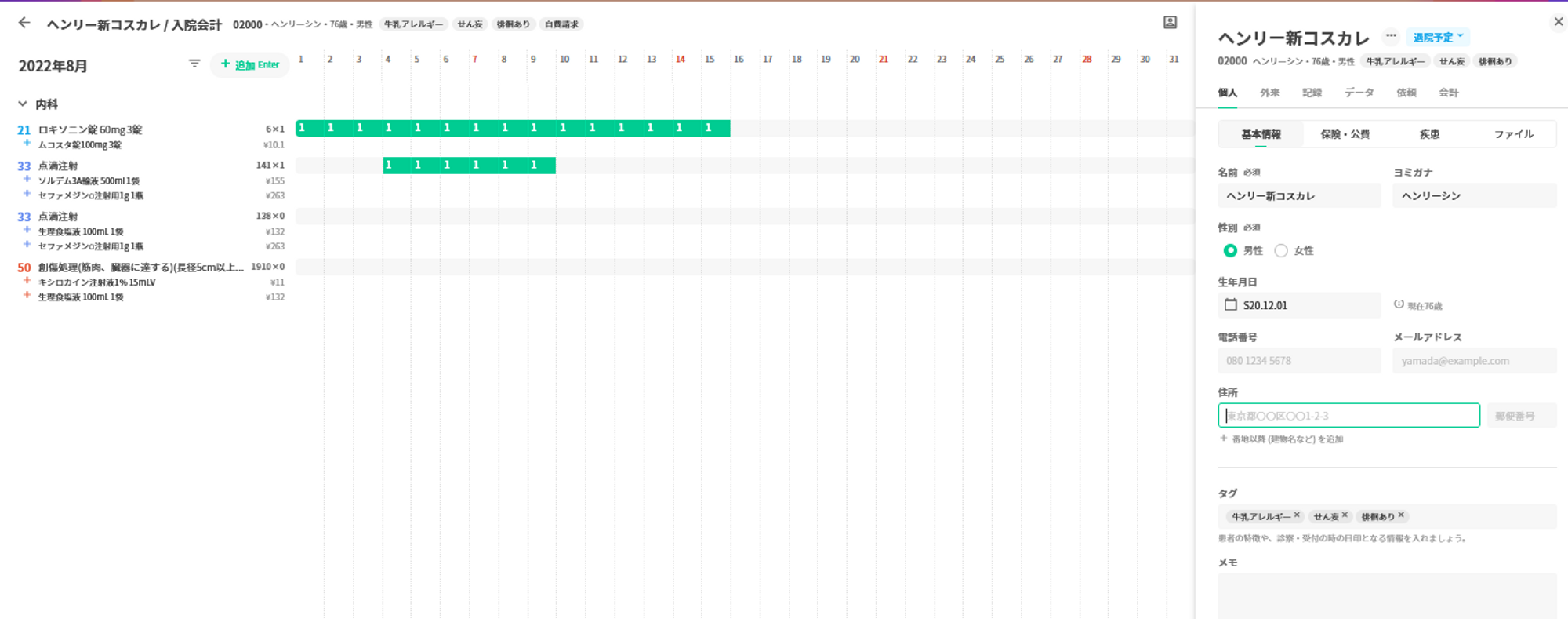
算定単位の点数が表示されます。
算定単位内の点数や医薬品の金額も表示されます。
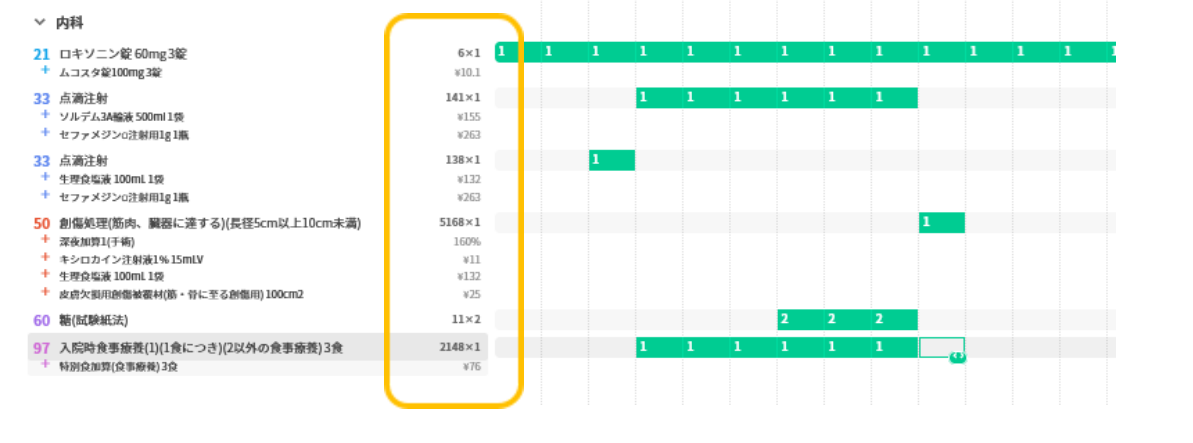
単日や期間を指定すると、その部分だけ緑色にて表示します。
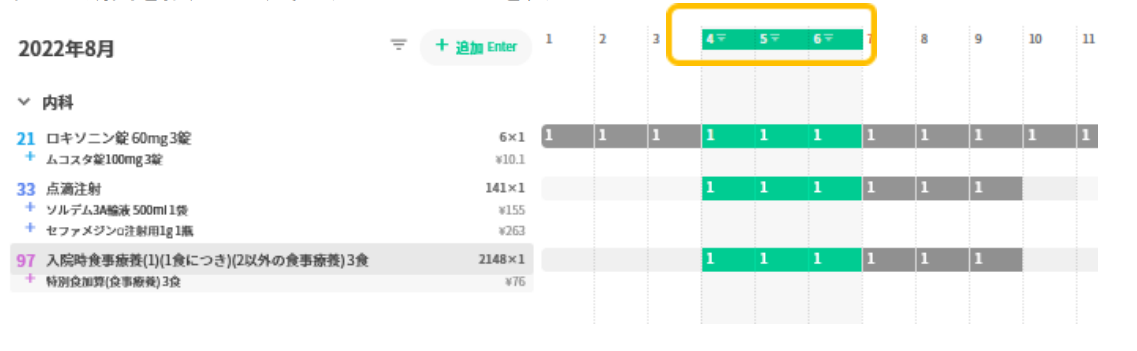
カレンダー上で現在、入力している日はグレーで表示されます。
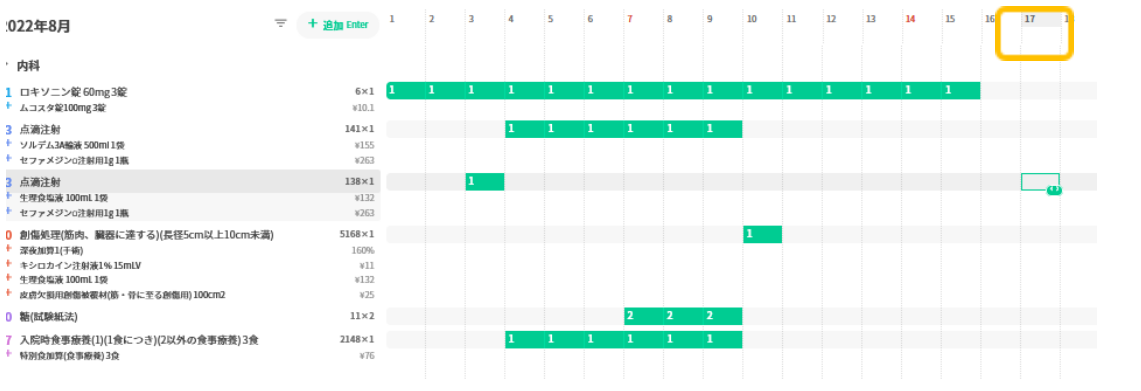
診療区分コードで算定単位を表示します。
同じ算定単位にまとまるコストは+で下に付きます。
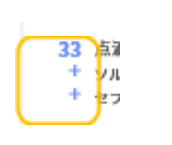
検索候補画面にマスタコードが表示されます。
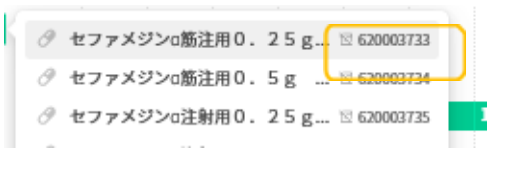
病棟・病室、保険情報について
コスカレの上部に病棟・病室と保険情報が表示されます。
カレンダー日付下部に紫と緑のバーが表示され各々下記の情報が含まれています。
紫:病棟・病室
緑:保険組合わせ
線にカーソルを合わせると情報を確認することが出来ます。
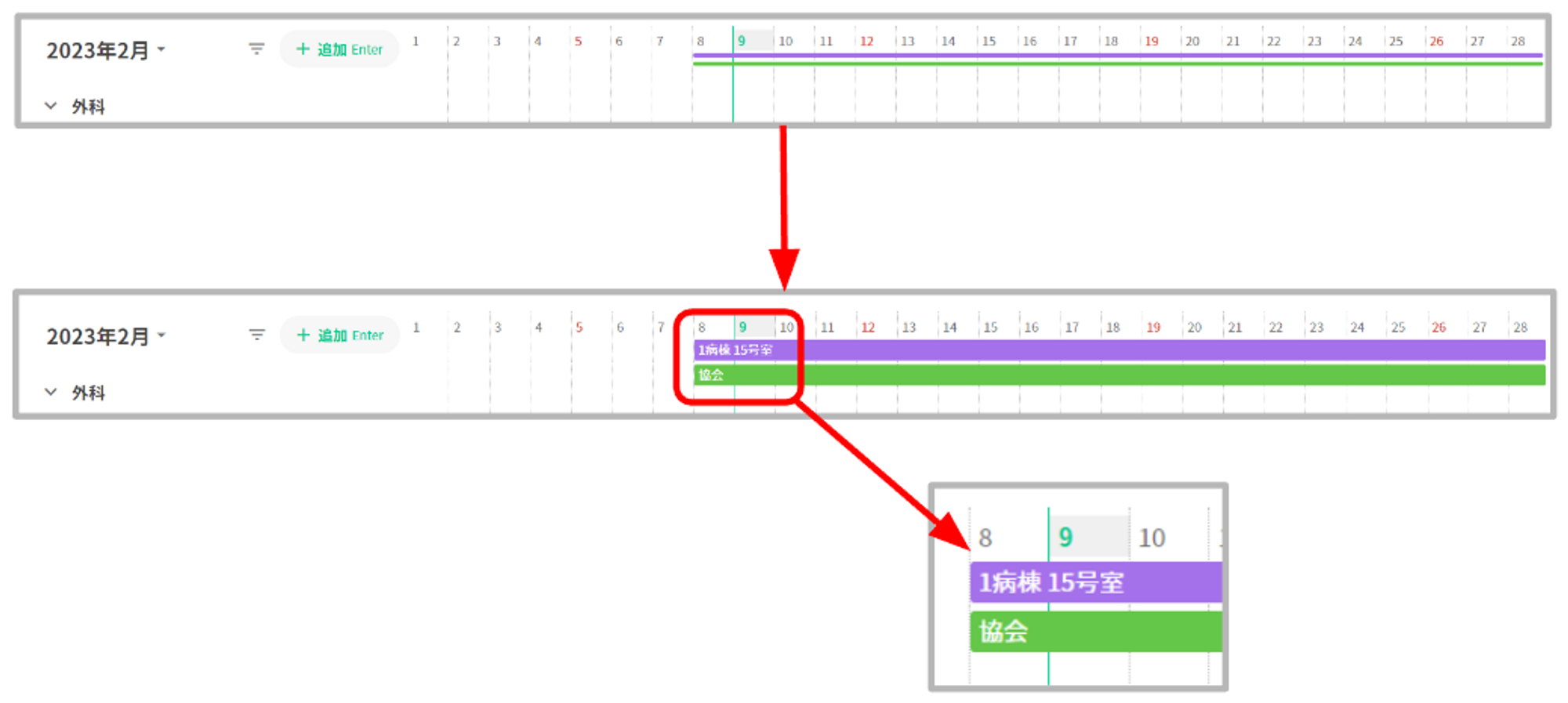
病棟・病室情報バーは退院予定や退院日を設定するとその期間のみ表示されます。
保険組合わせ情報バーは開始日と終了日を設定するとその期間のみ表示されます。
・入院情報
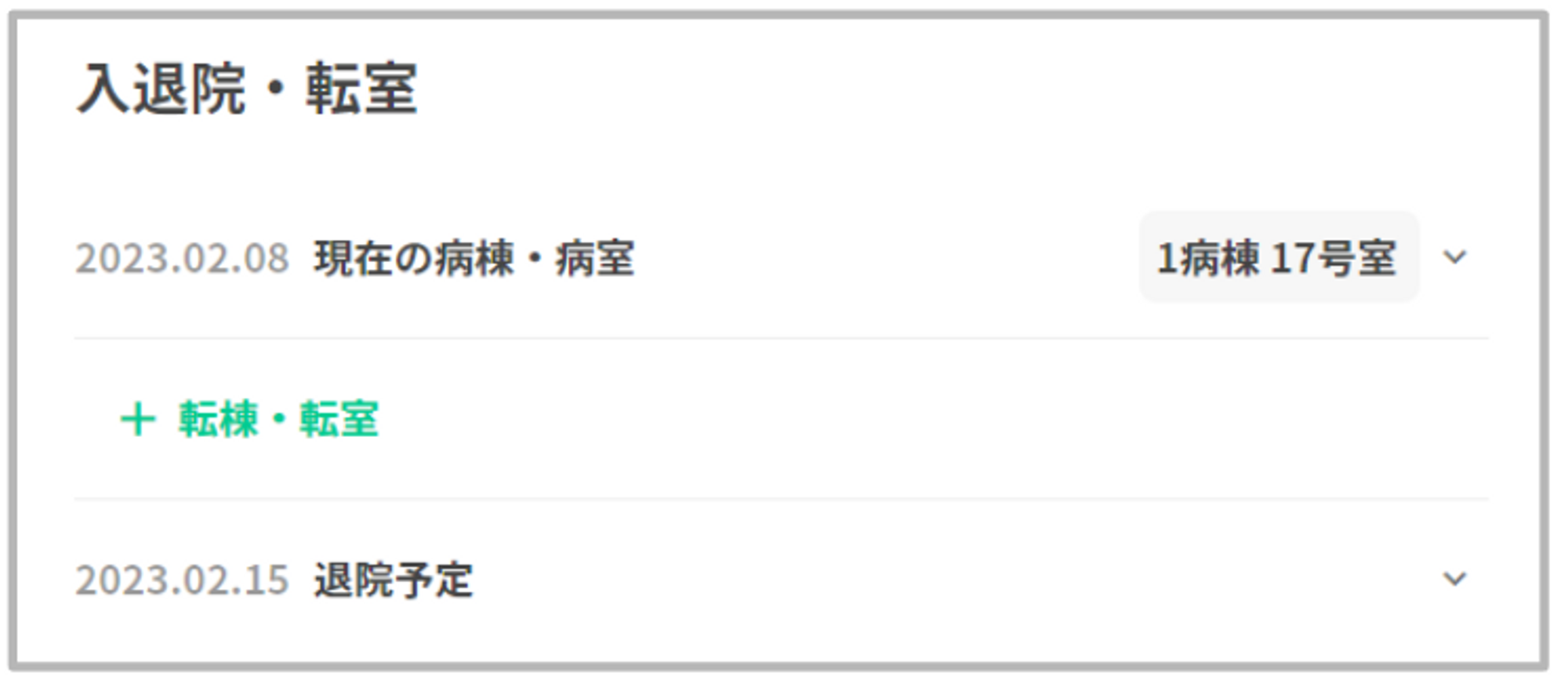
・保険組合わせ情報保険組合わせ情報
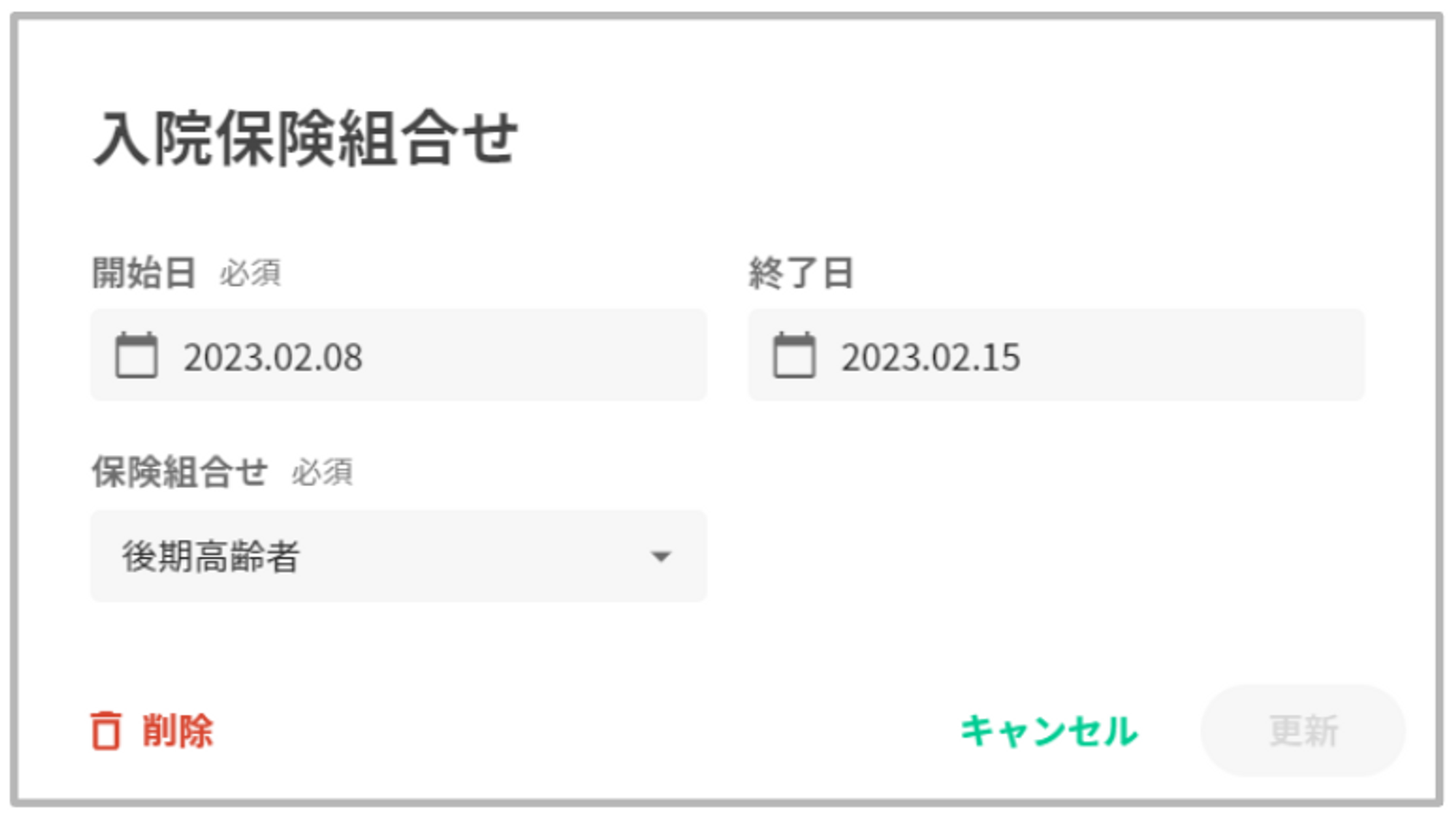
・コスカレ

月切り替えについて
カレンダーに表示されている診療年月部分または診療年月横に表示されている▼マークをクリックすると月選択メニューが表示されます。
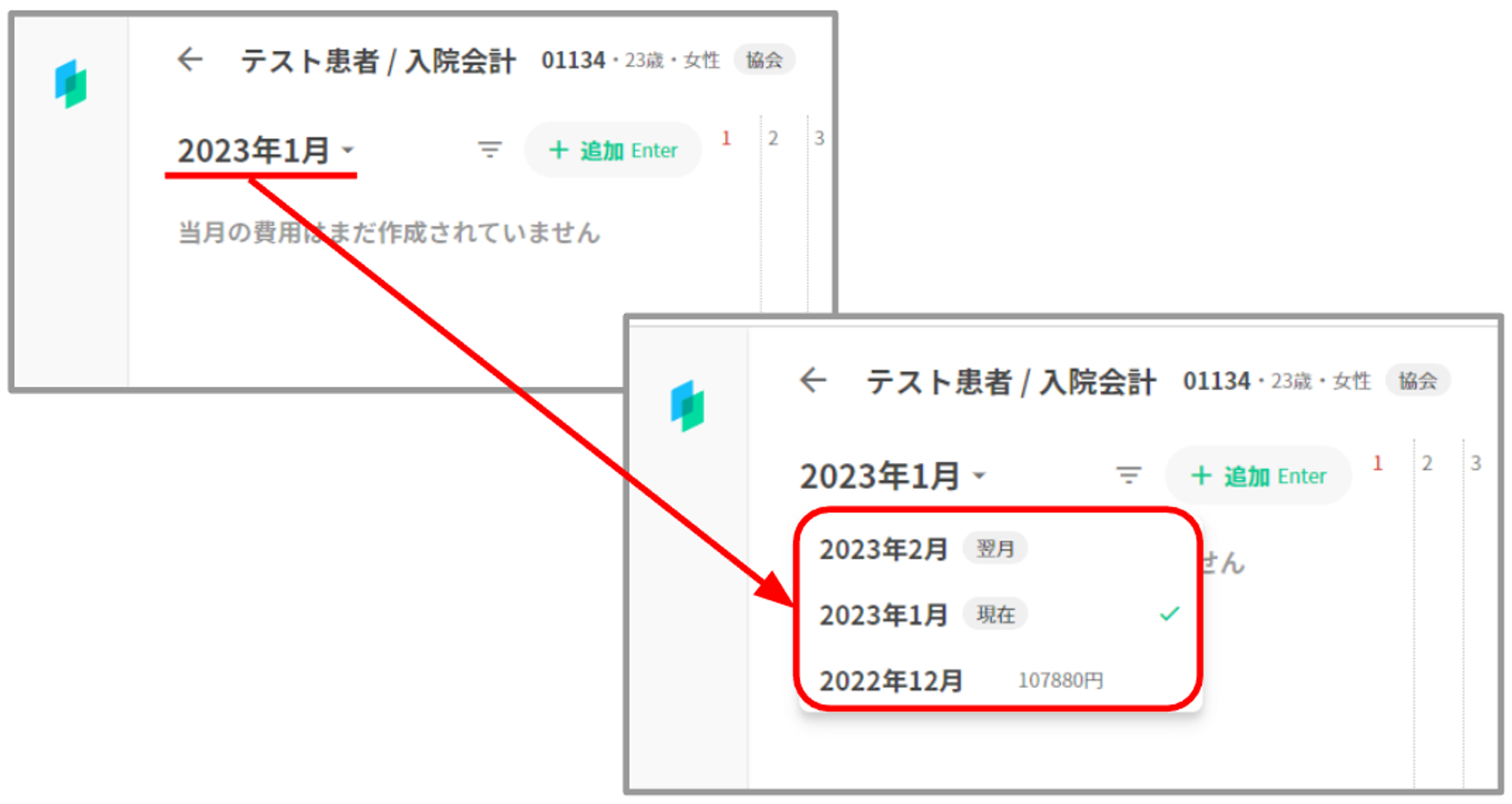
確認したい診療年月を押下すると選択した診療年月のカレンダーへ遷移します。
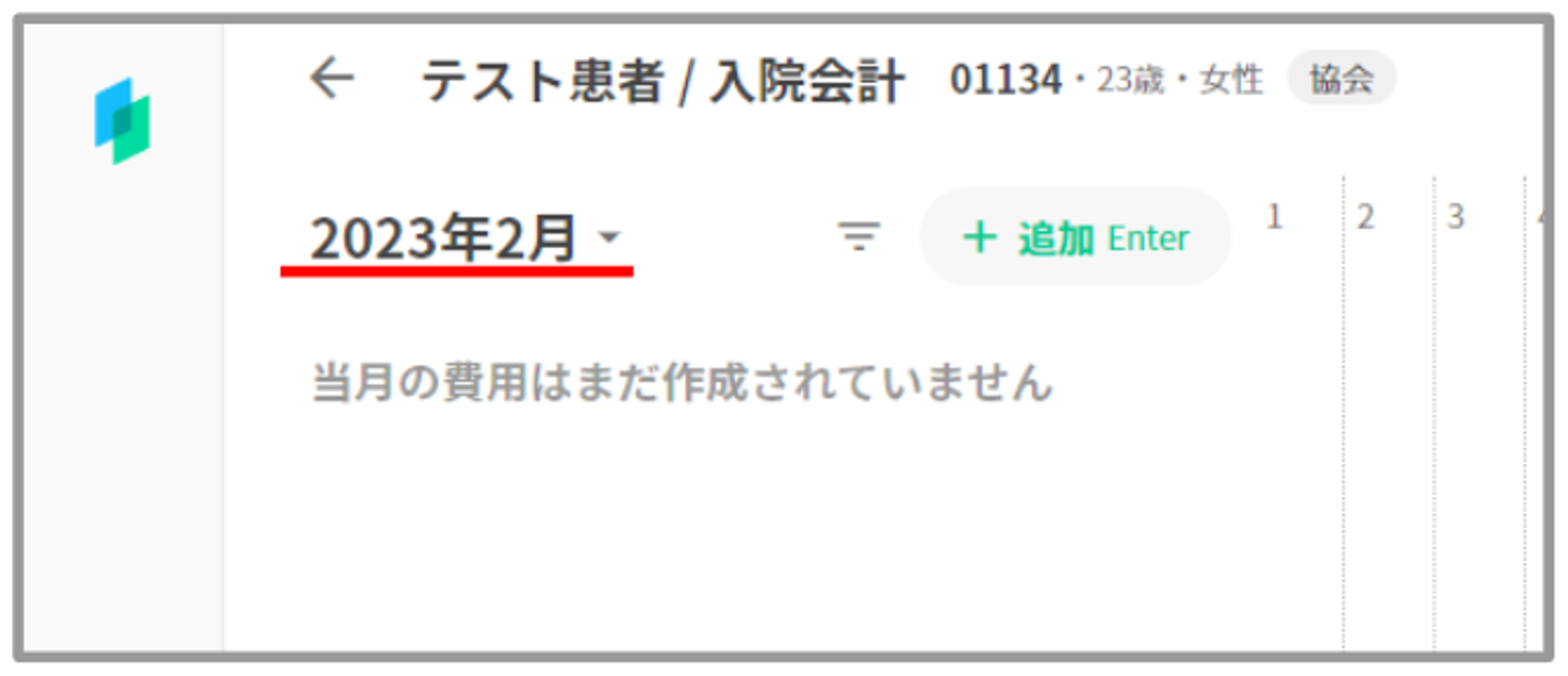
名称の長い算定項目や長文コメントについて
長い名称の算定項目や長文コメントがコストカレンダー(以下コスカレ)左側の項目一覧で見切れてしまう場合、該当項目名称にカーソルを合わせると算定項目名称やコメント内容が確認できるよう対応いたしました。
また、算定項目の編集画面では、改行して末尾まで表示するよう対応いたしました。
算定項目の表示例
- 見切れている算定項目にカーソルを合わせると、追加されている算定項目名称を表示いたします。
- 編集画面では、画面幅に合わせて改行し末尾まで表示いたします。
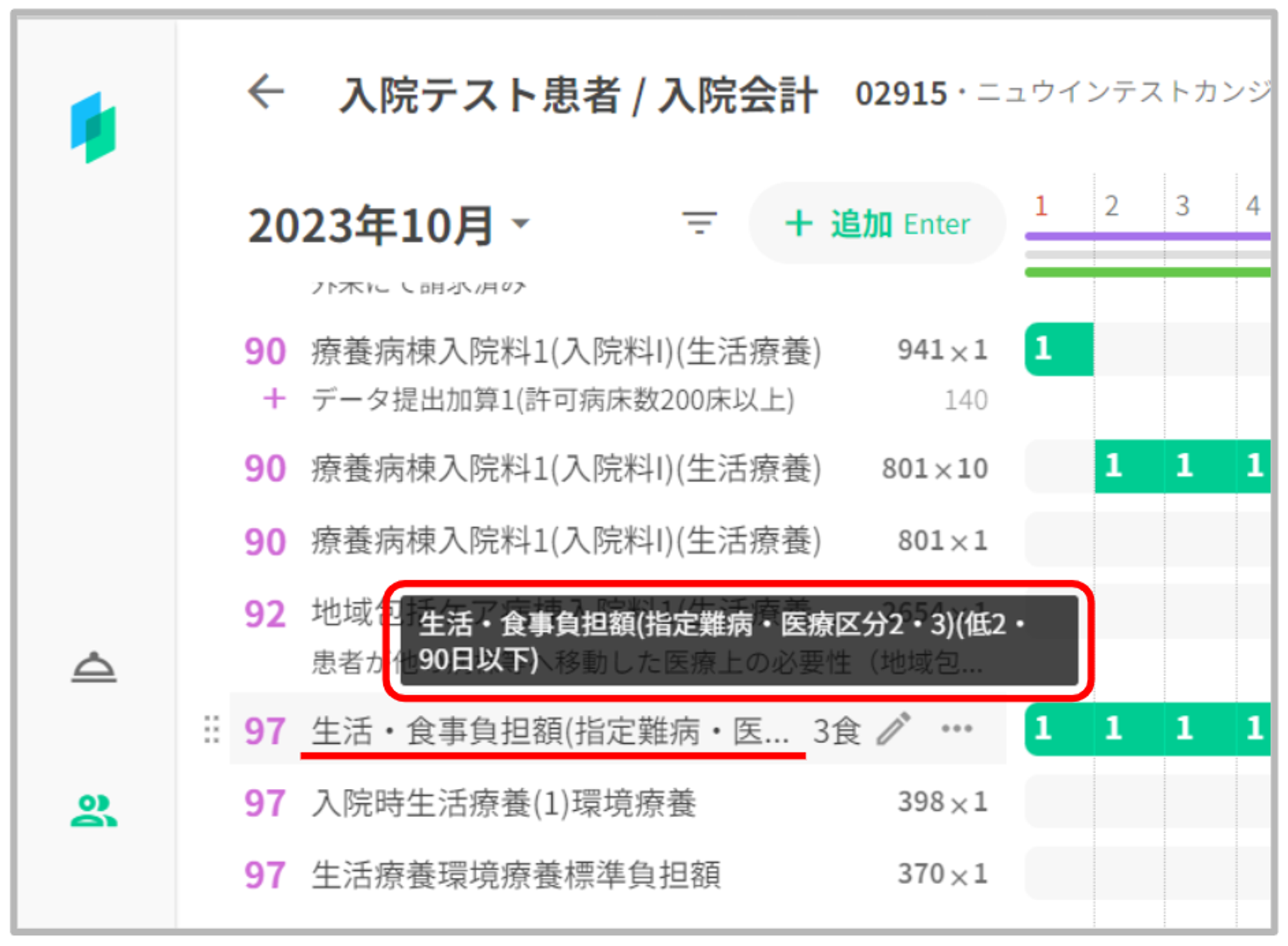
コメントの表示例
- 見切れているコメントにカーソルを合わせると、追加されている算定項目名称を表示いたします。
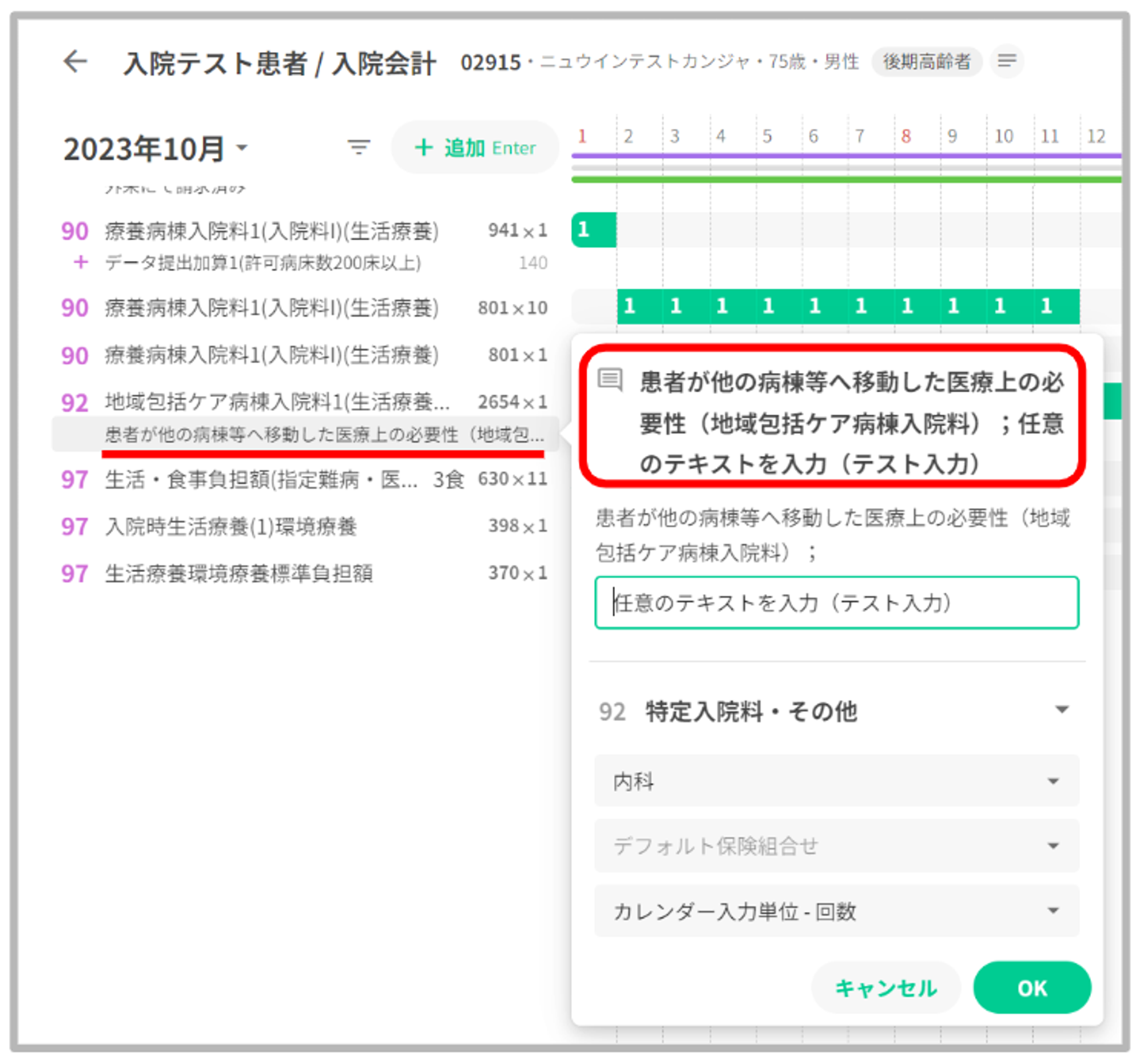
2.ショートカットキー操作の基本
| ショートカットキー操作 | |
|---|---|
| コスト追加 | Enter |
| コスト削除 | backspace |
| コスト編集 | space |
| カーソル移動 | ←↑↓→ |
| 算定単位複製 | Shift + Ctrl + d |
| 算定単位削除 | Ctrl + DelあるいはCtrl+backspaceキー |
| 算定単位統合 | Tab |
| 算定単利分離 | Shift + Tab |
カーソル位置やその他パターン別の詳細な操作方法は
3.以降で説明となります。
3.新しいコストを追加する
キーボード:Enterキーを押下します。
マウス:+追加クリックボタンを押下します。
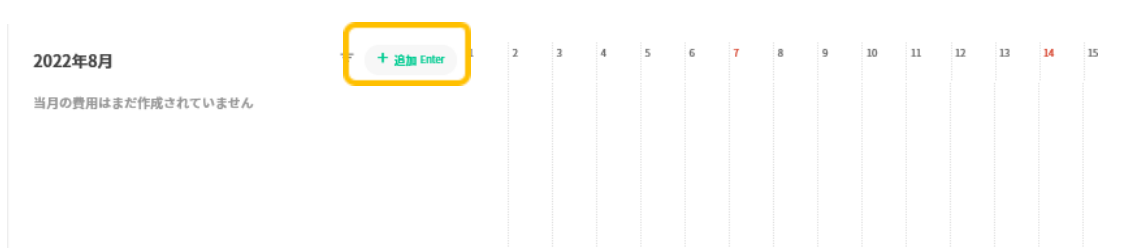
検索窓が表示されるので、ここに文字を入力してください。
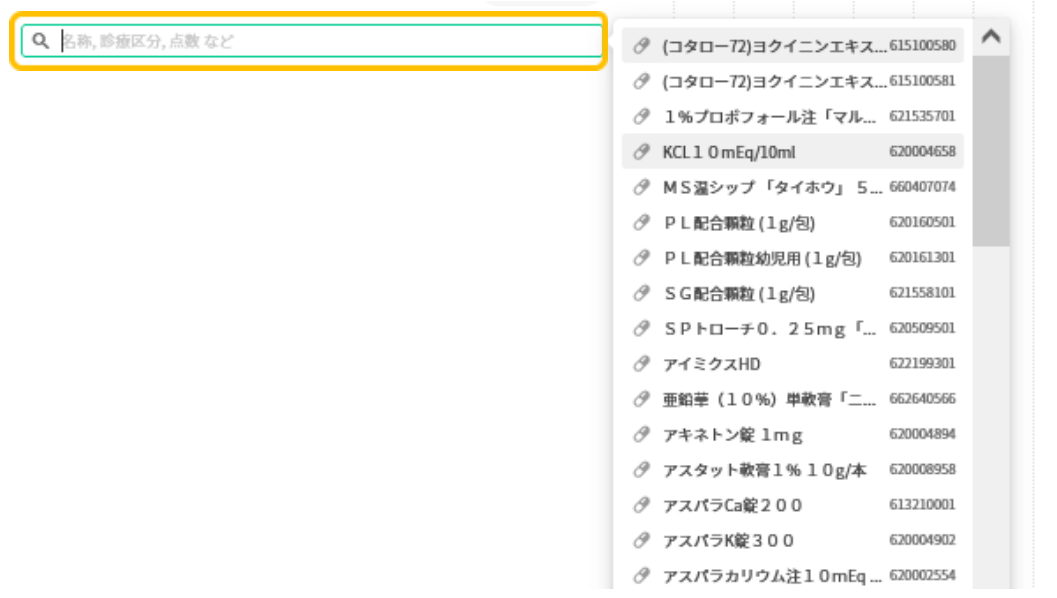
☆例えば
ロキソニン錠60mgを検索したい場合は以下となります。
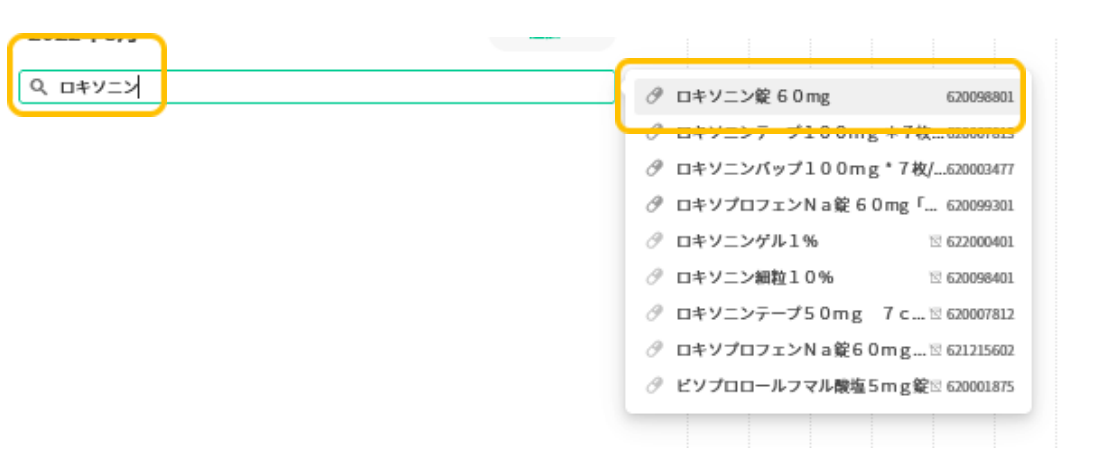
ロキソニン錠60mgがグレーになっているので、そのままEnterキーを押下します。
⇓
展開画面になるので、3錠(1日量)を入力し、
Enterキー 又はOKボタンクリックを押下します。
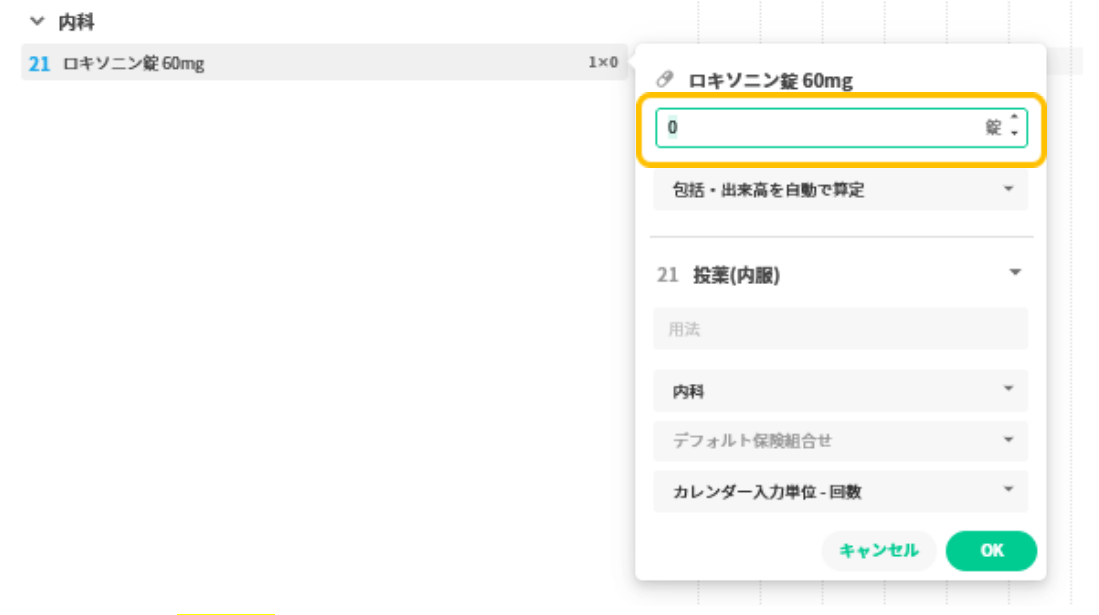
用法入力欄へはTabキーで移動できます。
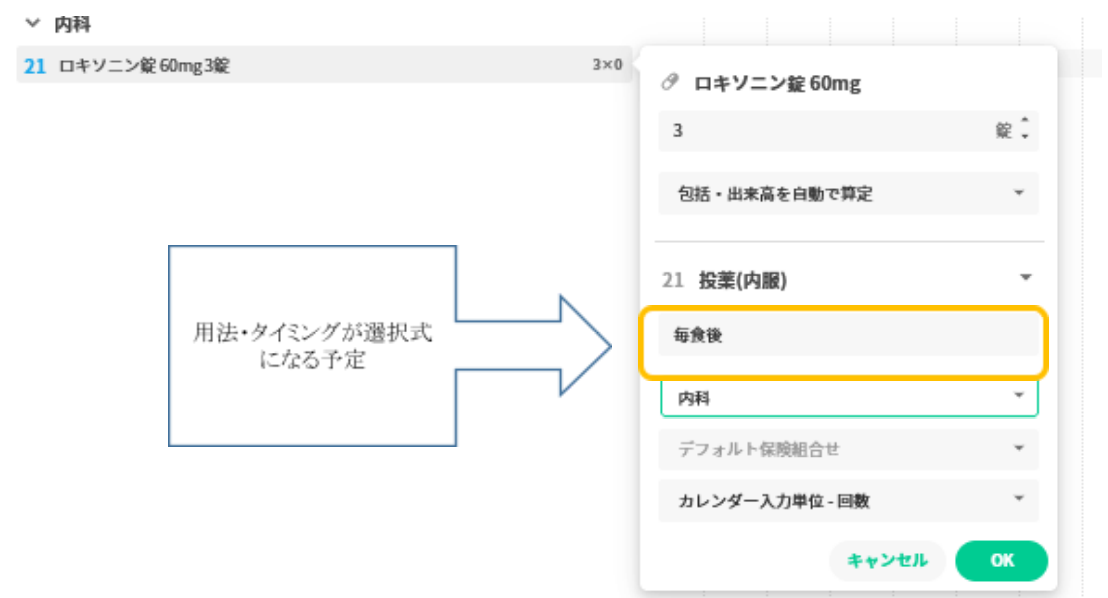
入力終了後、→ボタン を押すとカレンダーへの入力が出来ます。

又はマウスでカレンダーの該当日をクリックすることも出来ます。
Enterを押して入力窓を表示し、1を立てます。
期間を指定して入力
1日から15日までの場合は 1-15と入力していただくと15日間1が立ちます。

⇓

コスト入力欄(左側)に戻る _★__マウスがおすすめ★_**
キーボード:←を押し続けます
マウス:コスト入力欄クリック
※診療行為区分の変更は、マウス操作のみ可能です。
4.同じ算定単位(用法と日数が同じ)に薬剤を追加したい場合の手順
キーボード:Enterキーを押下します。
マウス:下にバーを合わせてクリックボタンを押下します。
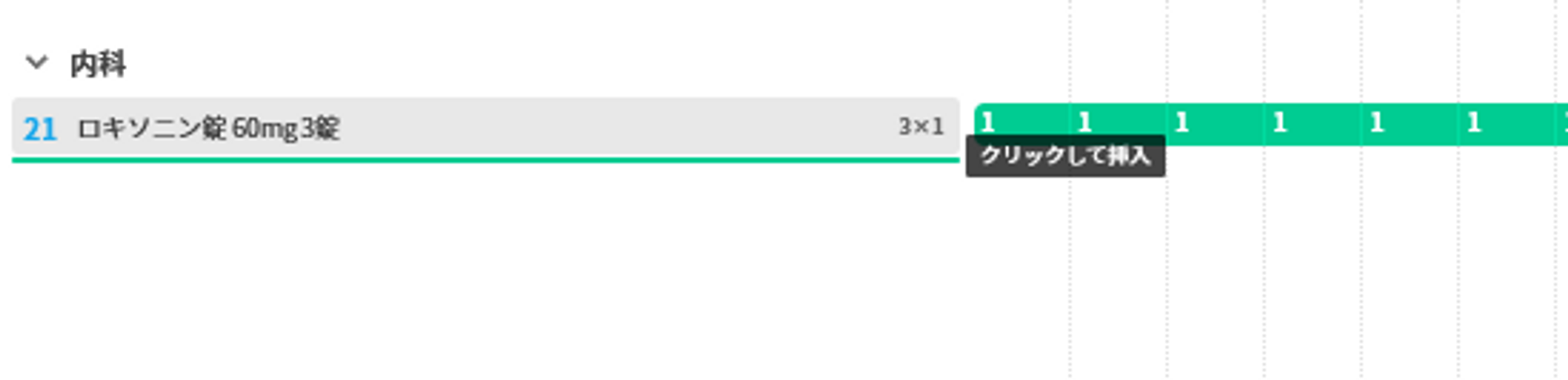
⇓
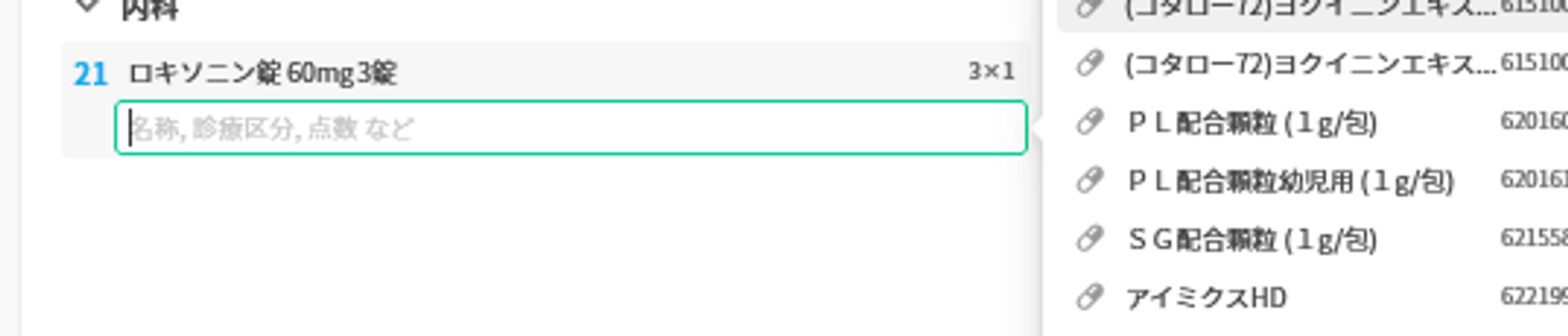
入力して検索します。
→を押して候補欄に行き、↑↓で選択し、
グレーになったらEnterキーを押下します。
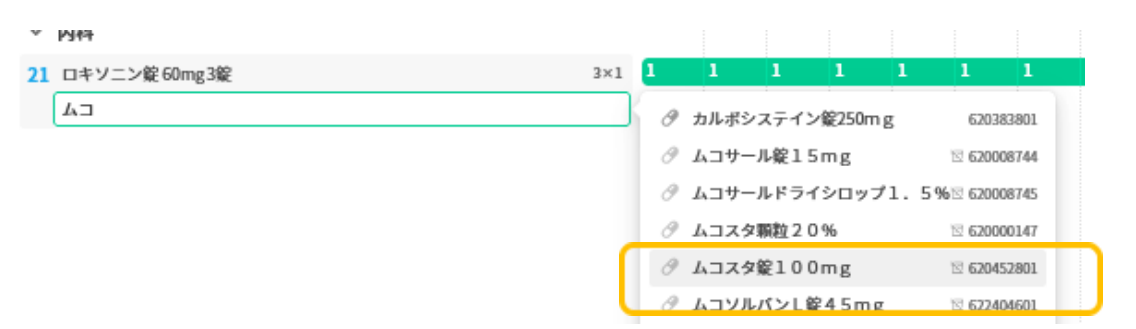
ロキソニン錠と同じ用法になるので、1日量を入力し、Enterキーを押下します。
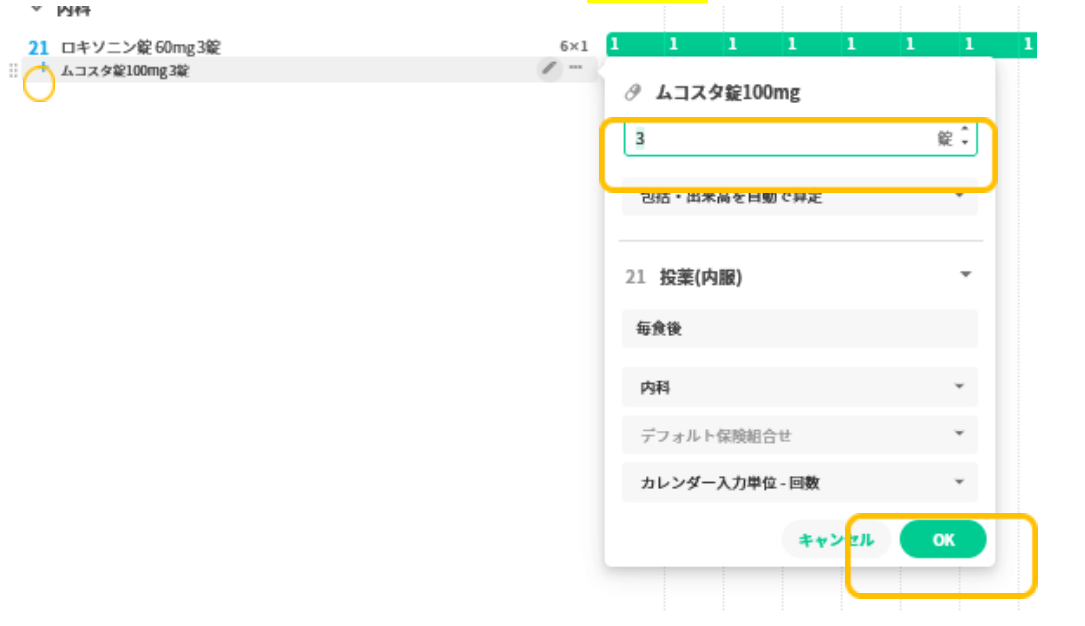
⇓

同じ用法で同じ日数なので算定単位がまとまります。
5.新しい算定単位のコストを追加場合
キーボード:Enterキーを押した後、Shiftキー + Tabキーを押下します。
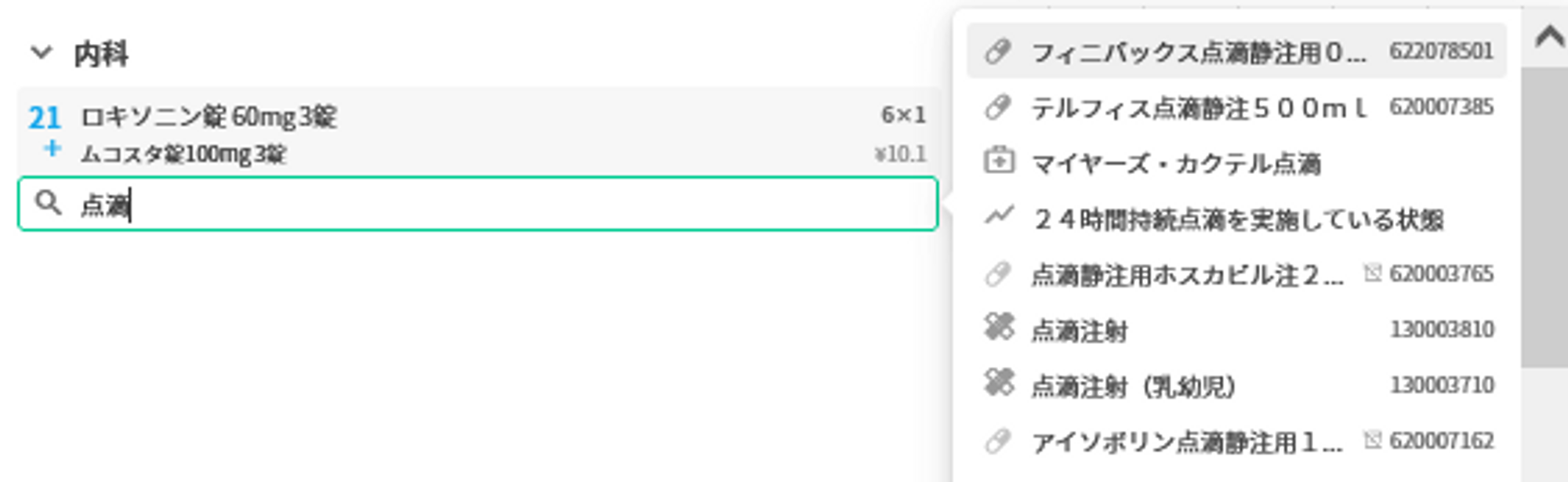
マウス:+追加クリックボタンを押下します。
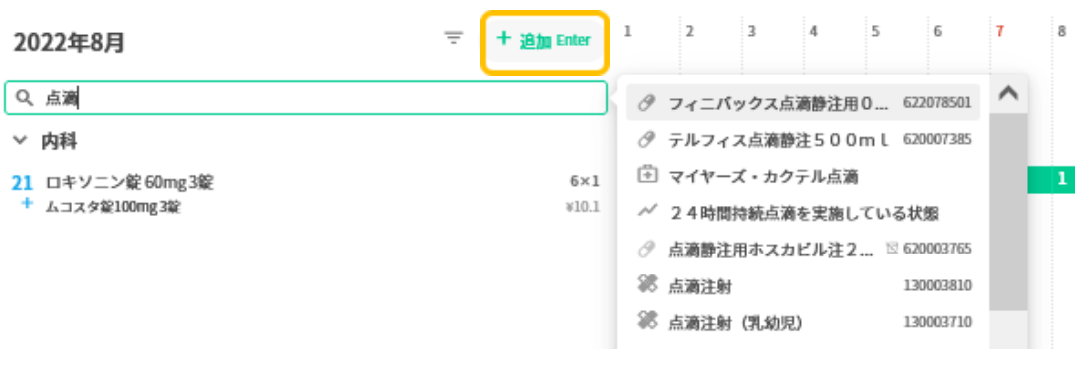
例えば
点滴注射を入力し、Enterキーを押下し、点滴の薬剤を入力していくと同じ算定単位にまとまります。

6.入力したコストをカレンダーから1日分消す
消したい日にカーソルを合わせてbackspaceキーを押します。

⇓

7.入力したコスト(算定単位の一部)を消す
消したいコストにカーソルを合わせます。
例えば、生理食塩液を削除したい場合は以下となります。
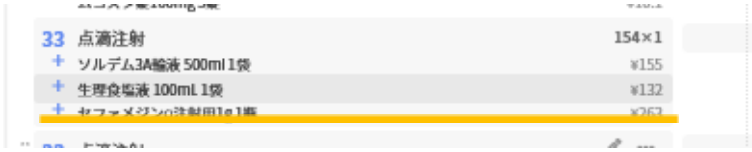
キーボード:Delキー(或いはBackspaceキー)を押下します。
マウス:右クリック → 削除ボタンを押下します。
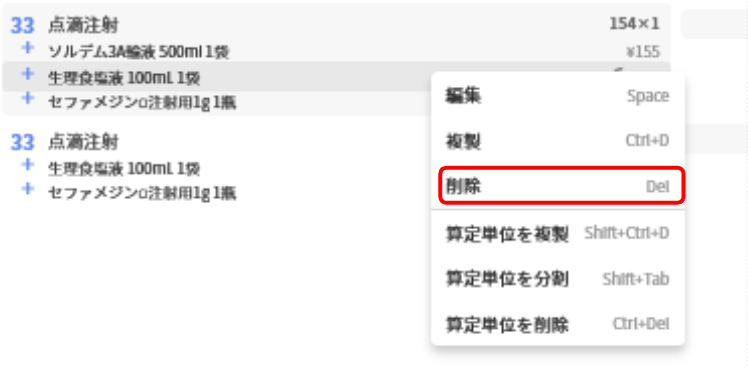
⇓

8.算定単位を複製する
例えば、使用薬剤の一部だけが違うコストを入力したい時などに
算定単位を複製し、そのコストを編集することが出来ます。
キーボード:Shift + Ctrl + dを押下します。
(複製したい算定単位にカーソルがある状態で押します。)

⇓
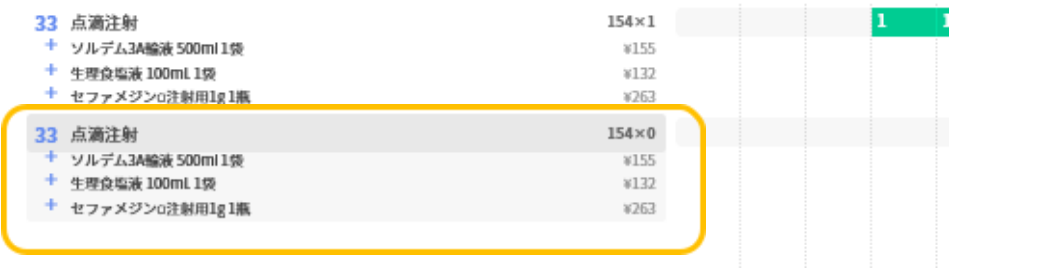
複製されます。
例えば生理食塩液を1袋→2袋に変更したい場合は以下となります。
生理食塩液にカーソル(グレー)を合わせてspaceキーを押下すると編集が出来ます。
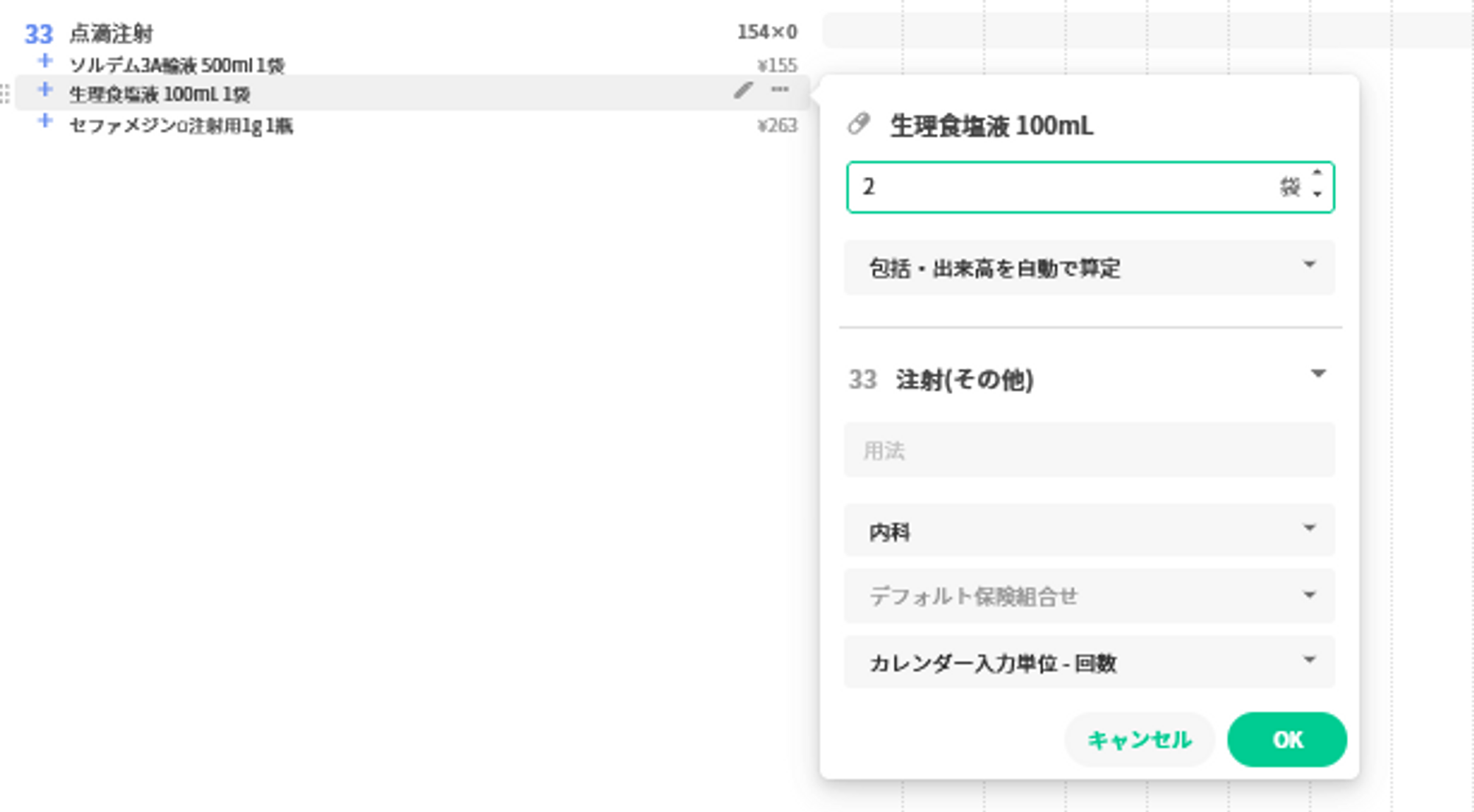
マウス:複製したい算定単位にカーソルがある状態で右クリックします。
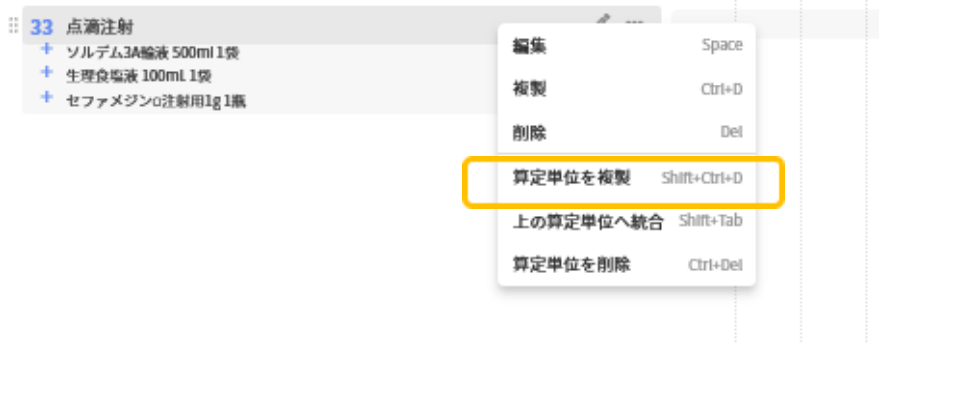
9.算定単位ごと削除する
算定単位の先頭にカーソルを合わせます。

キーボード:Ctrlキー + Delキー(或いはCtrlキー + backspaceキー)を押下します。
マウス:右クリック → 算定単位を削除ボタンを押下します。
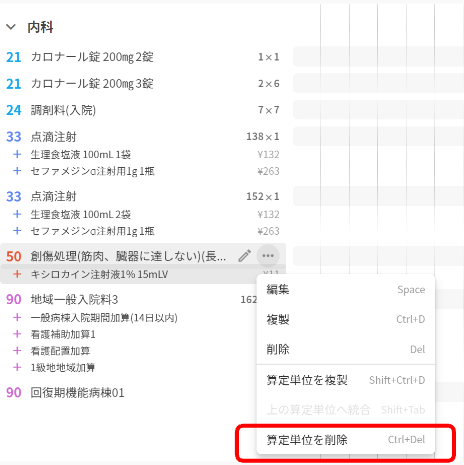
10.算定単位を分割する
同じ算定にまとまっているコストの一部を別の算定単位に分けます。
例えば、創傷処理と、キシロカイン+生理食塩液を分割させたいときは以下となります。
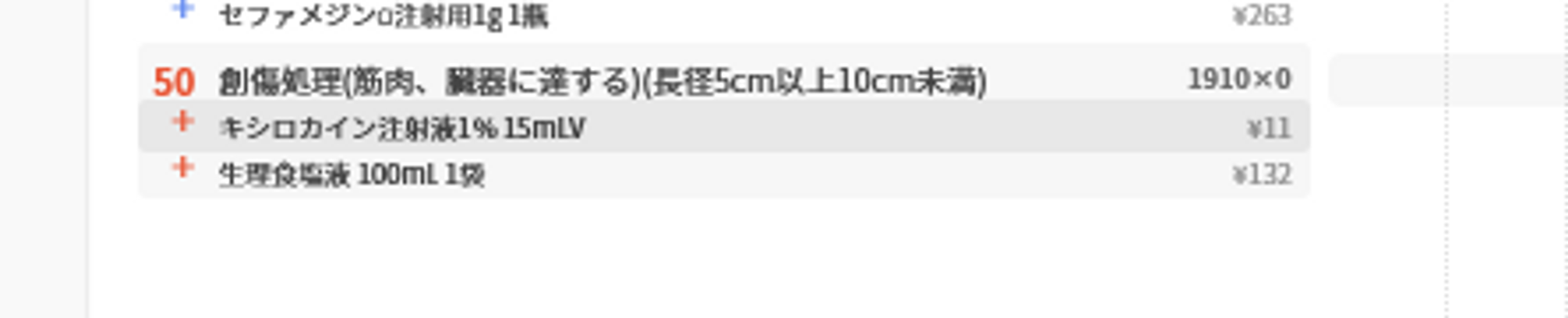
キシロカインにカーソルがある(グレー)状態で
キーボード:Shiftキー + Tabキーを押下します。
マウス:右クリック → 上の算定単位へ統合ボタンを押下します。
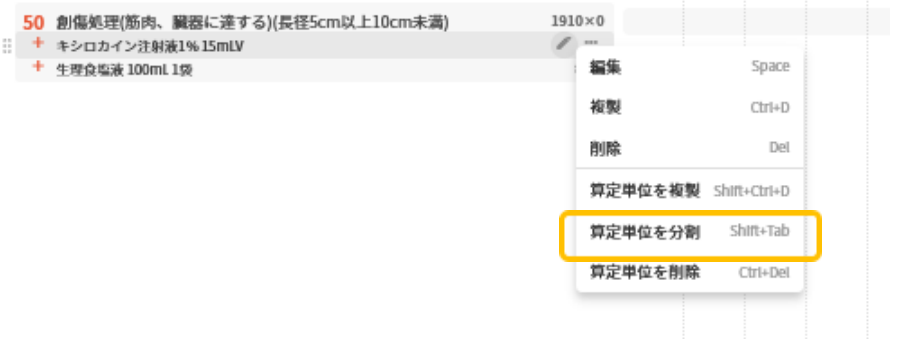
11.算定単位を統合する(上にある算定単位にのみ可能)
算定単位が離れてしまったコストを上にある算定単位へ統合させたいときは以下となります。
例えば、キシロカインと生理食塩液の算定単位を上の創傷処理に統合させたい場合は
キシロカインにカーソルがある(グレー)状態で
キーボード:Tabキーを押下します。
マウス:右クリック → 上の算定単位へ統合ボタンを押下します。
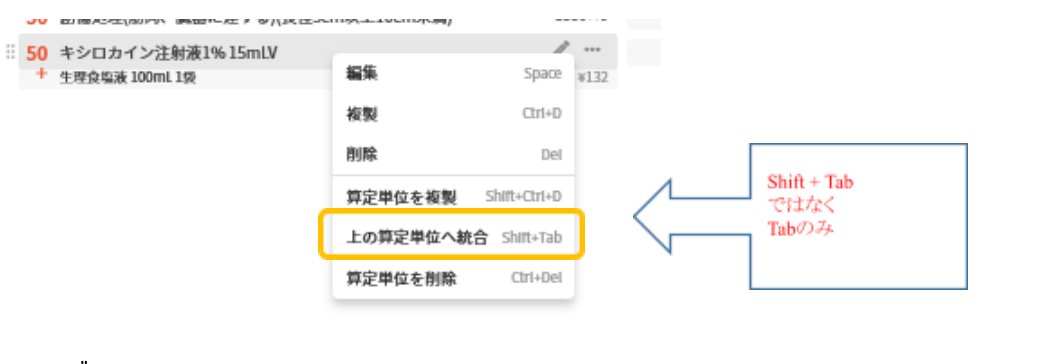
⇓

12.その他
・退院時処方
該当する処方の算定単位の一番下で 退院時処方を追加します。
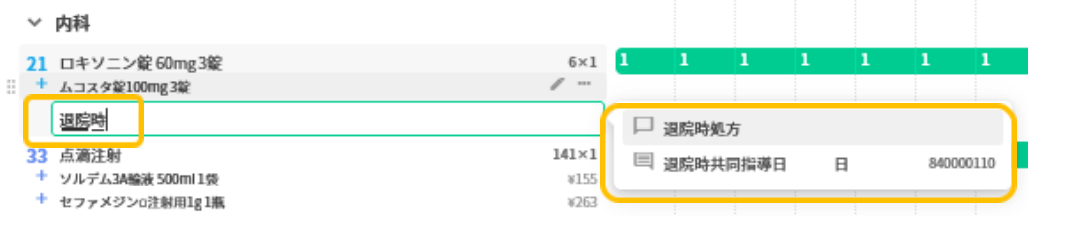
・選択式コメント
診療行為を入力し、Enterキーを押すと、必要な選択式コメントが候補に表示されます。
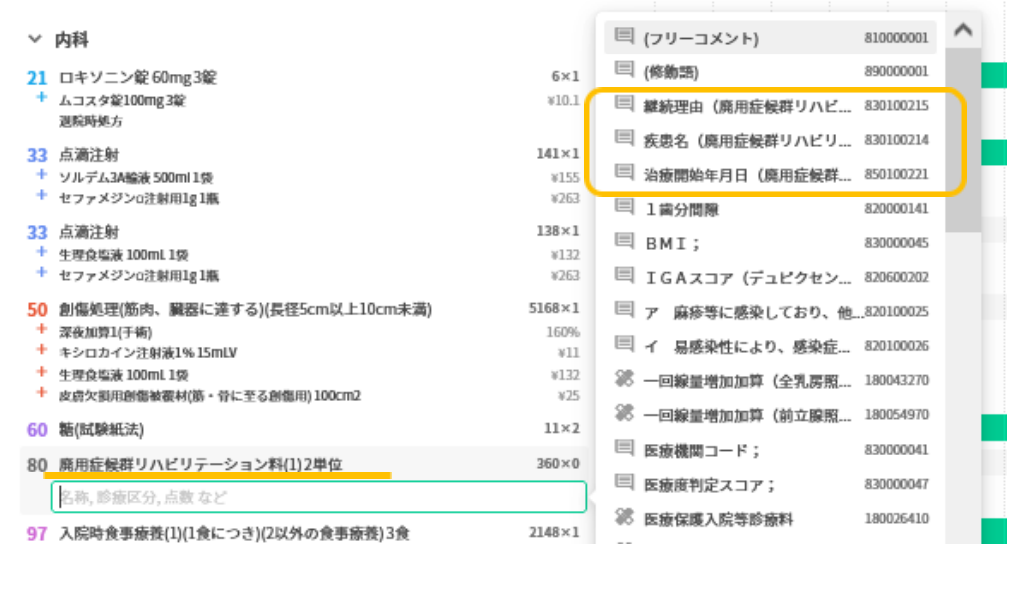
【コスカレ画面】
- 既に入力されているコストに紐づいた検索欄にテキスト入力すると「フリーコメントを追加」という選択肢が表示されます。
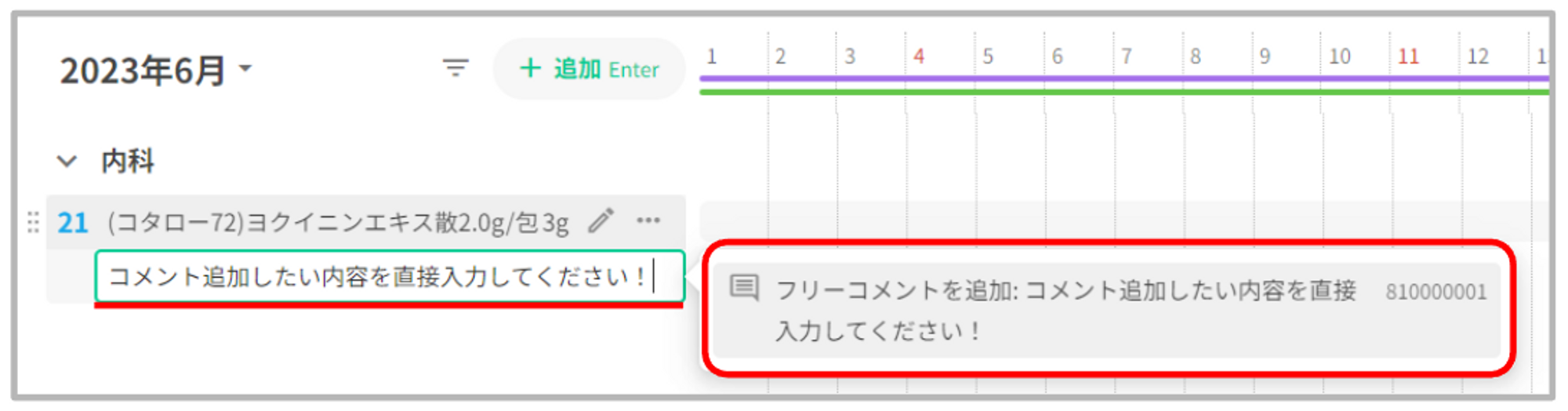
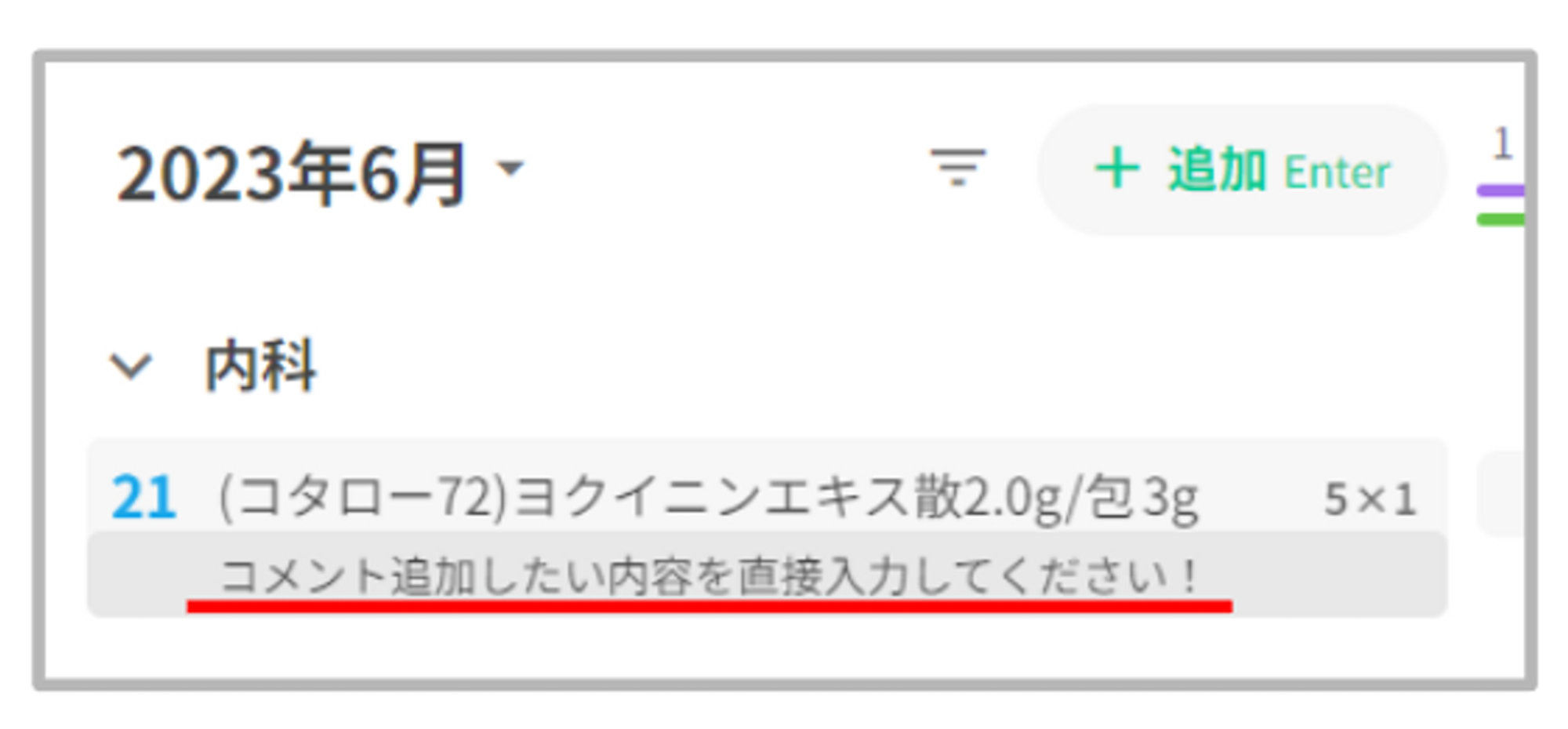
13.保険の組合せの確認
・入院情報タブより患者ごとの入院保険組合せを追加・変更可能→日毎の主たる保険組合せを確認できます。
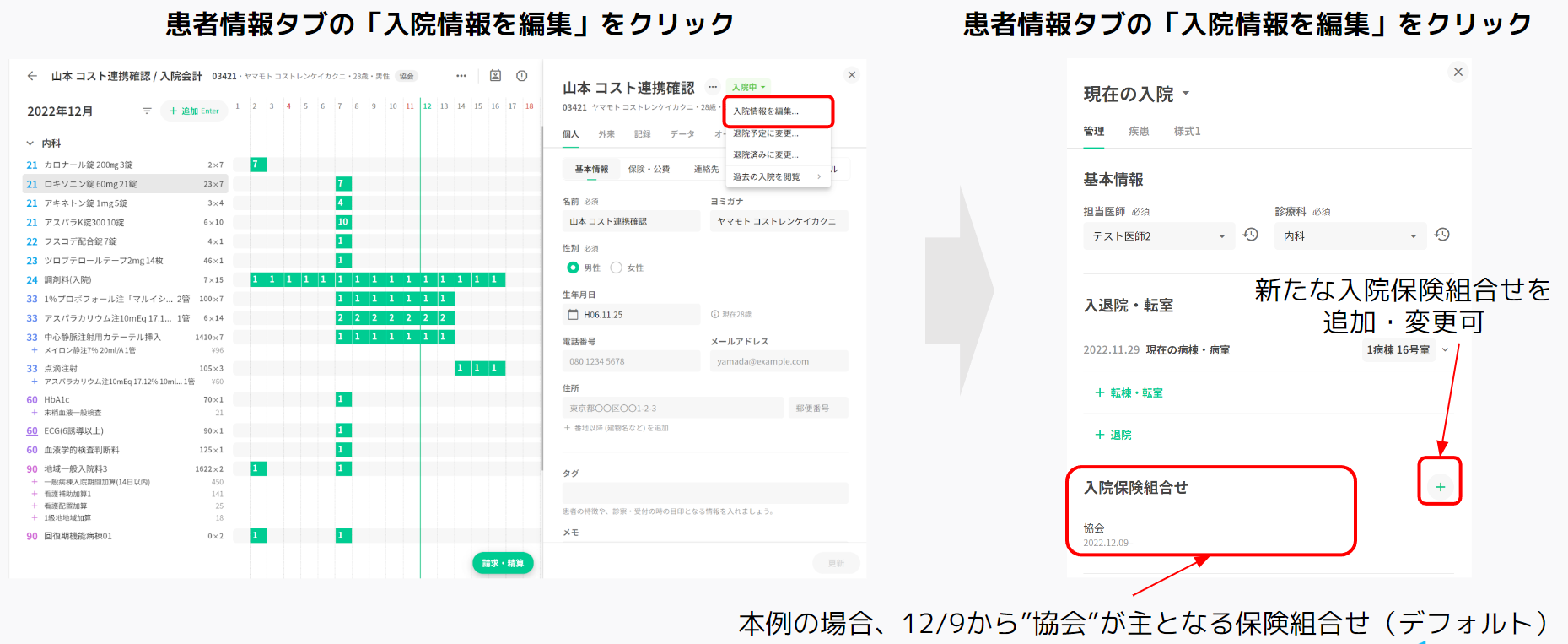
・主となる保険組み合わせ以外でコスト毎に登録することができます。
コスカレ左上のフィルターマークより保険毎に絞り込んで閲覧することができます。
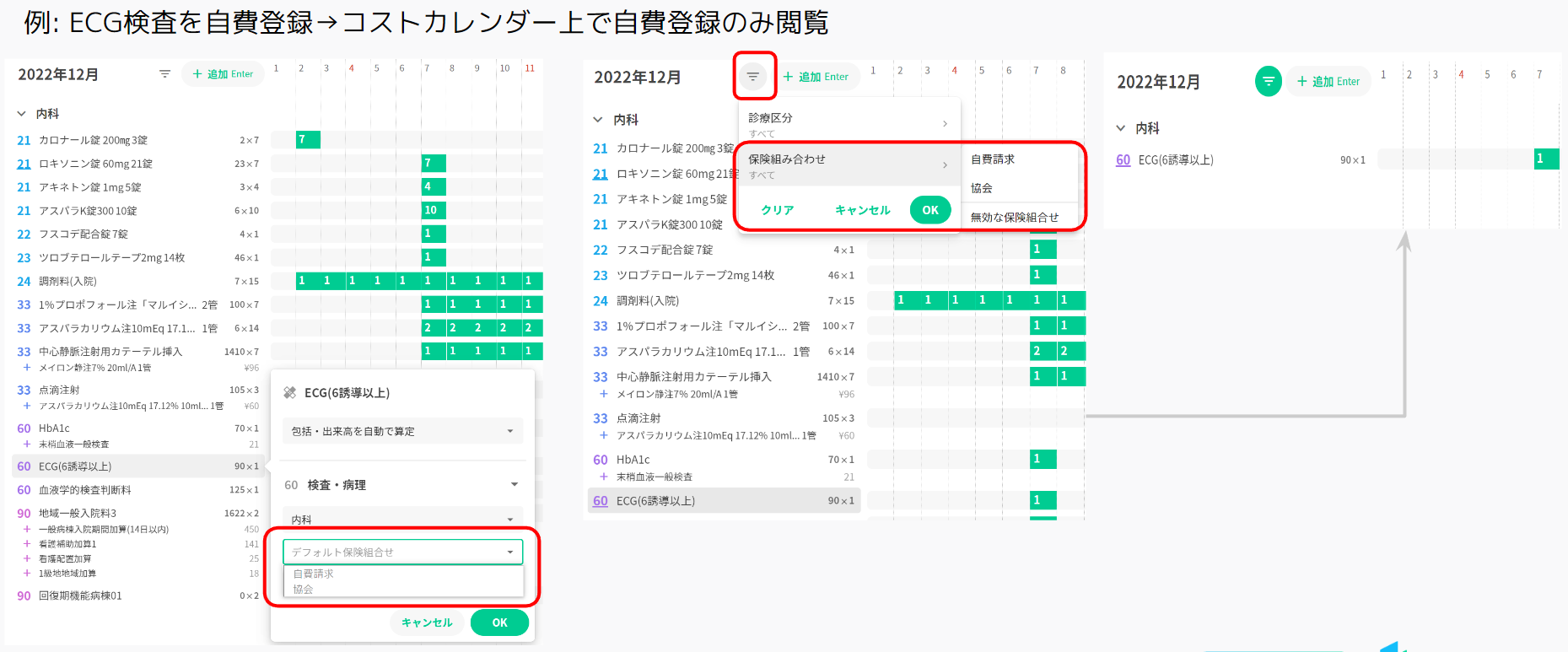
コストカレンダー(診療区分の変更)
薬剤の診療区分を変更するには、鉛筆マークを押して診療区分を変更します。
例)診療区分「21投薬(内服)」を「60検査・病理」に変更する
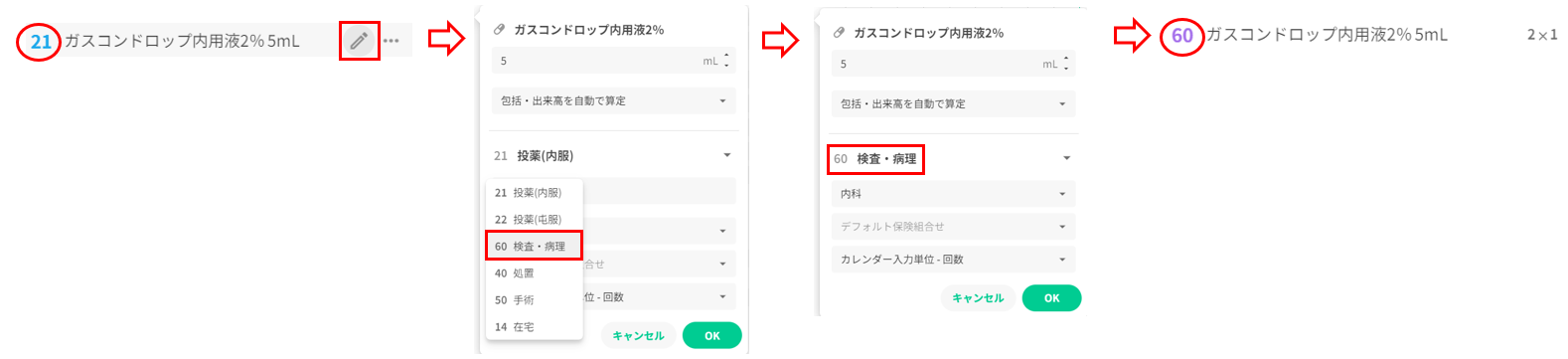
検査や処置等に連続入力した薬剤は、自動で診療区分が設定されます。

コストカレンダー(ステータス説明)
コスカレで包括、出来高、算定しないを設定できます。
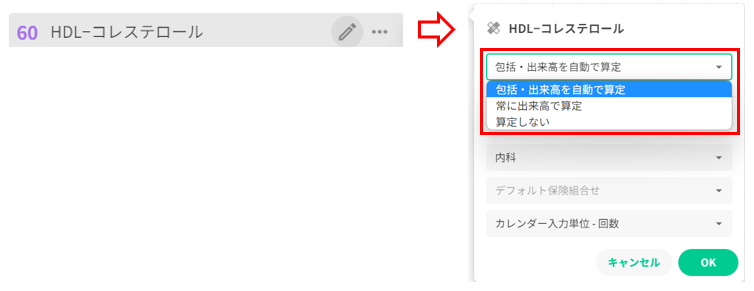
-
包括・出来高を自動で算定
自動算定のまま、包括、出来高算定する
-
常に出来高で算定
自動で包括算定されたものを出来高で算定する
-
算定しない
出来高で算定されたものを算定しない(0点になります)

コストカレンダー(保険外診療の入力)
コスカレの「+追加」から保険外診療を入力します。